PowerToys Workspaces: как создать идеальный рабочий стол раз и навсегда
Новый инструмент для тех, кто устал переставлять окна вручную.
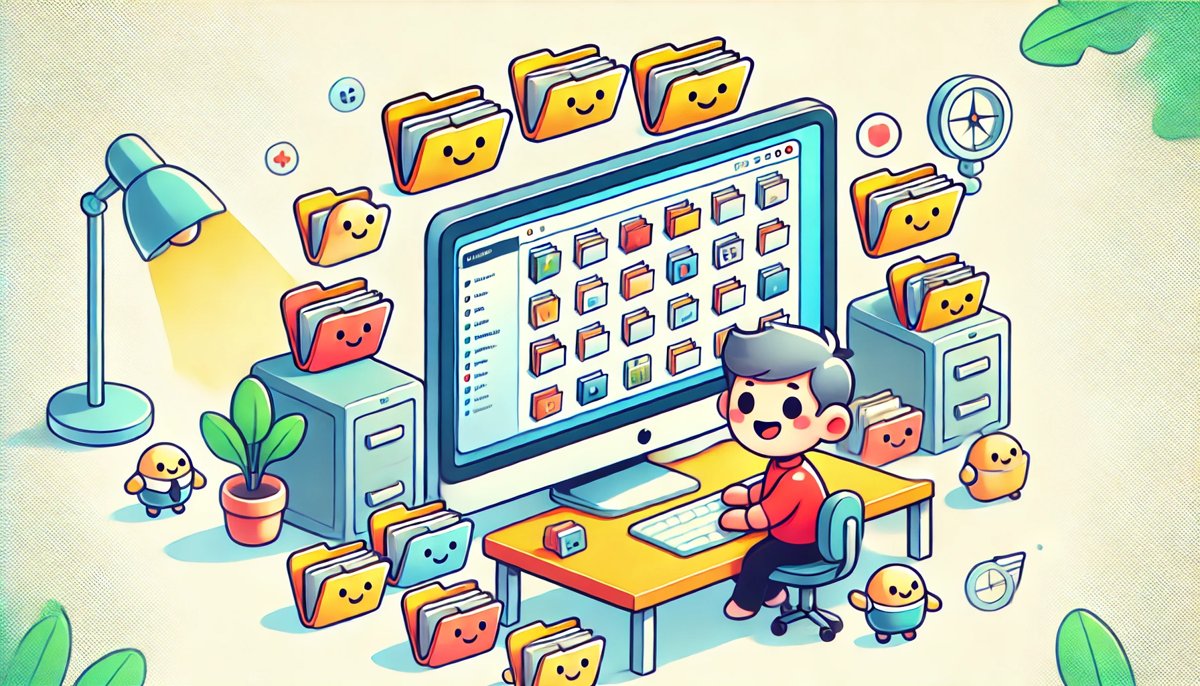
Компания Microsoft представила новую функцию в своем популярном наборе инструментов PowerToys. Теперь пользователи Windows смогут создавать и запускать рабочие пространства с заранее настроенным расположением окон приложений буквально одним щелчком мыши.
Новый инструмент под названием Workspaces дает возможность сохранять текущую конфигурацию рабочего стола как отдельное рабочее пространство. При повторном запуске все приложения откроются именно в тех позициях, в которых пользователь их оставил.
Чтобы создать новое рабочее пространство, нужно открыть редактор Workspaces. Сделать это можно двумя способами: либо выбрав опцию «Launch editor» в настройках PowerToys Workspaces, либо воспользовавшись сочетанием клавиш Win+Ctrl+`. В открывшемся окне редактора следует нажать кнопку «+ Create workspace», чтобы начать процесс захвата текущего состояния рабочего стола.
На этом этапе пользователь может открывать, закрывать и располагать окна приложений по своему усмотрению. Когда все будет готово, останется лишь нажать кнопку «Capture», и рабочее пространство сохранится.
В редакторе Workspaces можно не только давать имена созданным рабочим пространствам, но и вносить в них изменения. Например, регулировать размеры окон, добавлять аргументы командной строки для запуска приложений с определенными параметрами или вовсе удалять ненужные программы. Кроме того, для каждой конфигурации можно создать ярлык, чтобы запуск был еще быстрее.
При запуске рабочего пространства PowerToys показывает диалоговое окно, в котором отображается статус каждого приложения в процессе его размещения на экране. Стоит отметить, что сам PowerToys не может напрямую открывать приложения в конкретных позициях. Вместо этого он сначала запускает все программы из сохраненной конфигурации, а затем перемещает и изменяет размеры их окон в соответствии с заданным макетом.
Microsoft обращает внимание пользователей на то, что разные приложения могут вести себя по-разному, если на рабочем столе уже открыт их экземпляр. Некоторые программы переместят существующее окно, в то время как другие по умолчанию запустят новый экземпляр. Чтобы настроить поведение приложений в соответствии с предпочтениями пользователя, Microsoft рекомендует использовать доступные аргументы командной строки.
Получить PowerToys можно двумя способами: через Microsoft Store или загрузив напрямую со страницы проекта на GitHub. Там же можно найти подробную информацию об изменениях в каждой версии инструмента.
Интересно, что история PowerToys началась еще во времена Windows 95. Изначально это была коллекция небольших бесплатных утилит, созданных разработчиками Windows в качестве личных проектов. В сентябре 2019 года Microsoft возродила набор инструментов в виде современного пакета с открытым исходным кодом, который расширяет функциональность Windows и упрощает задачи, для выполнения которых раньше нужно было устанавливать сторонние программы.
